在WINDOWS上使用 FIDO2 登入Microsoft帳號
如何使用 Powin FIDO2 身份識別安全金鑰
操作環境
作業系統:Windows 11 Pro
瀏灠器:Edge Version 133.0.3065.82
將 Microsoft 帳號綁定 Powin FIDO2 步驟
1. 登入 Microsoft 帳號後,在網頁右上方點選帳號頭像後,選擇並按下「我的 Microsoft 帳戶」
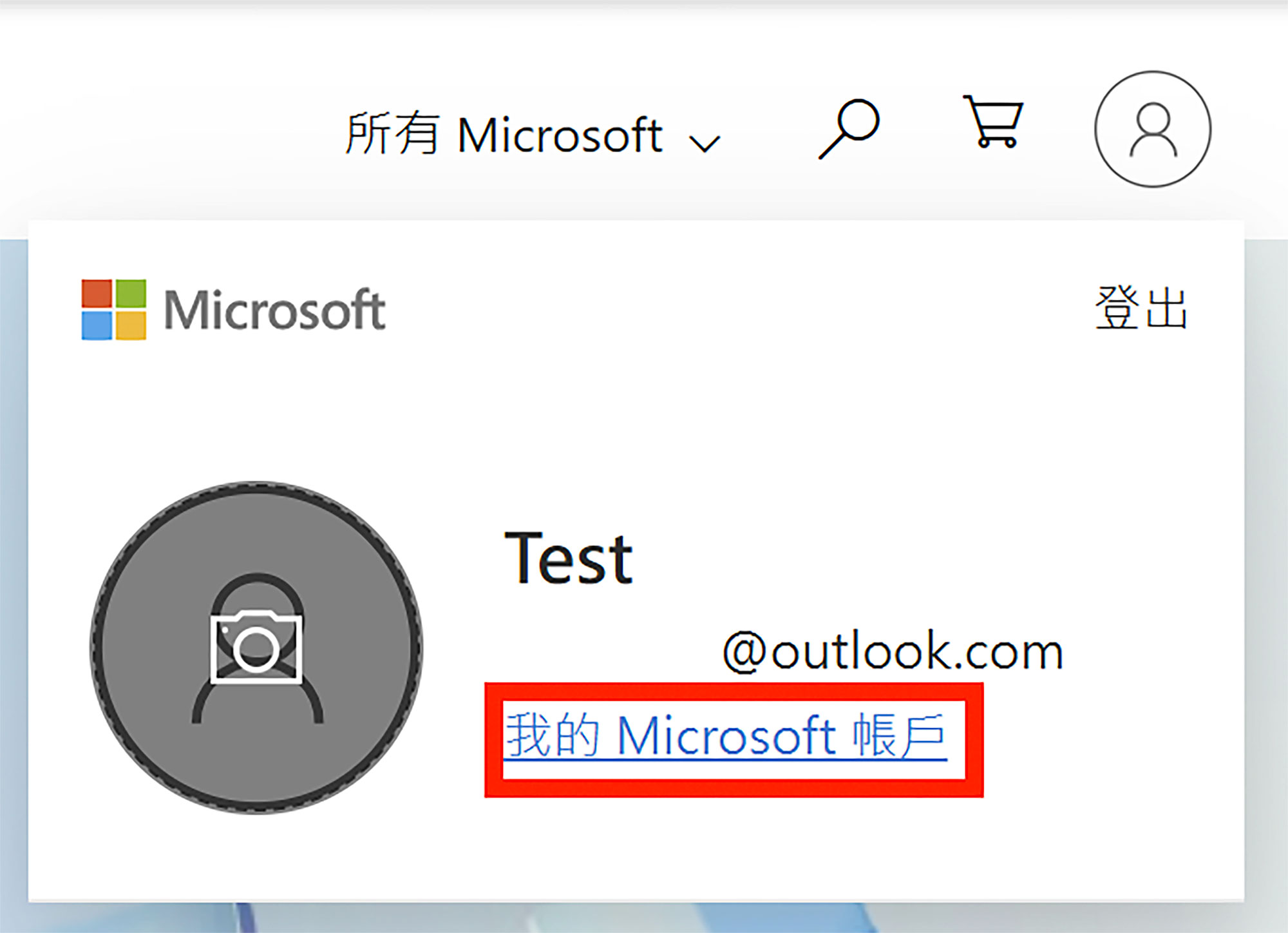
2. 在「Microsoft 帳戶」頁面中,可以在左側欄位中找到「安全性」欄位並按下
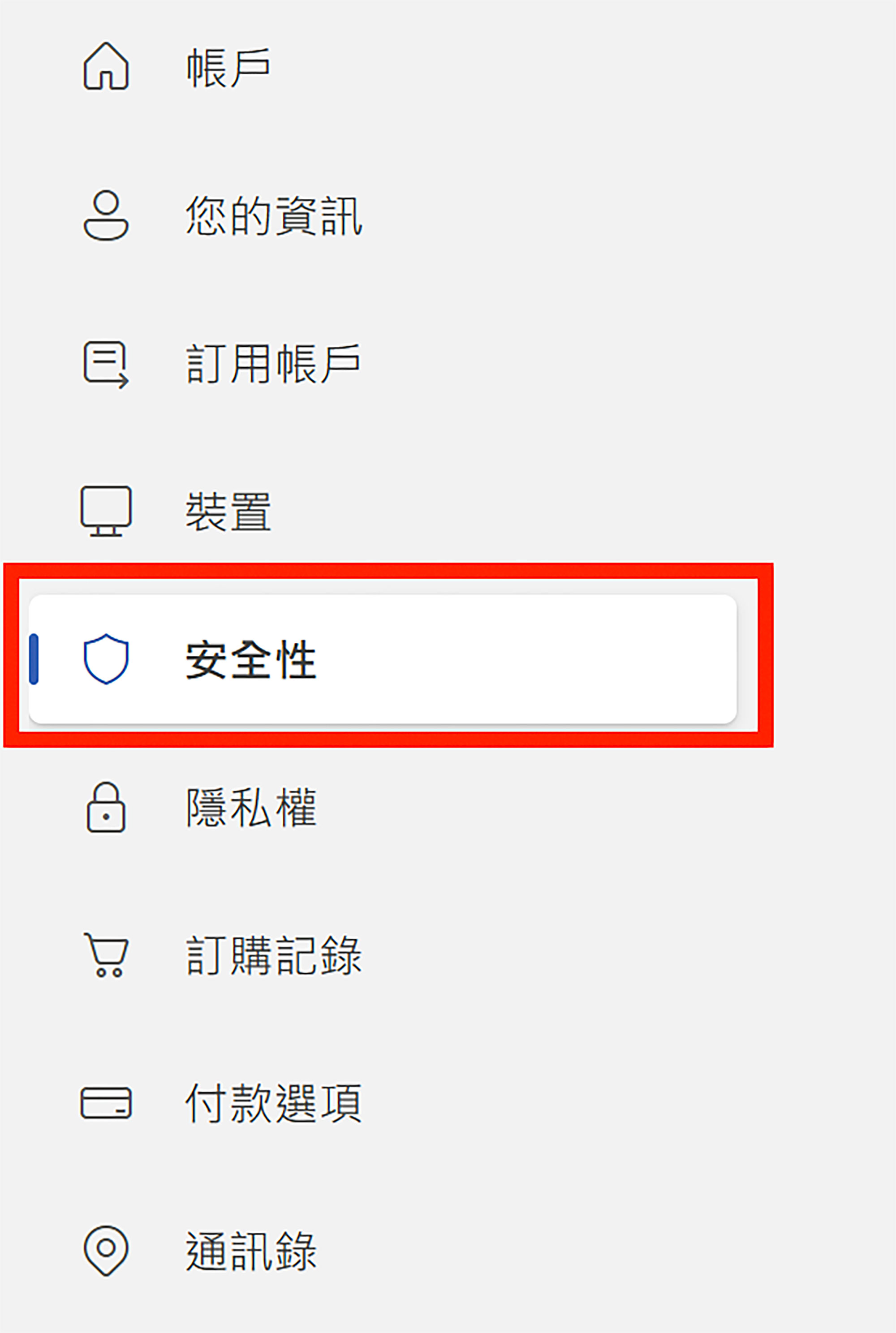
3. 在網頁中間處找到「管理我登入的方式」按鈕並按下
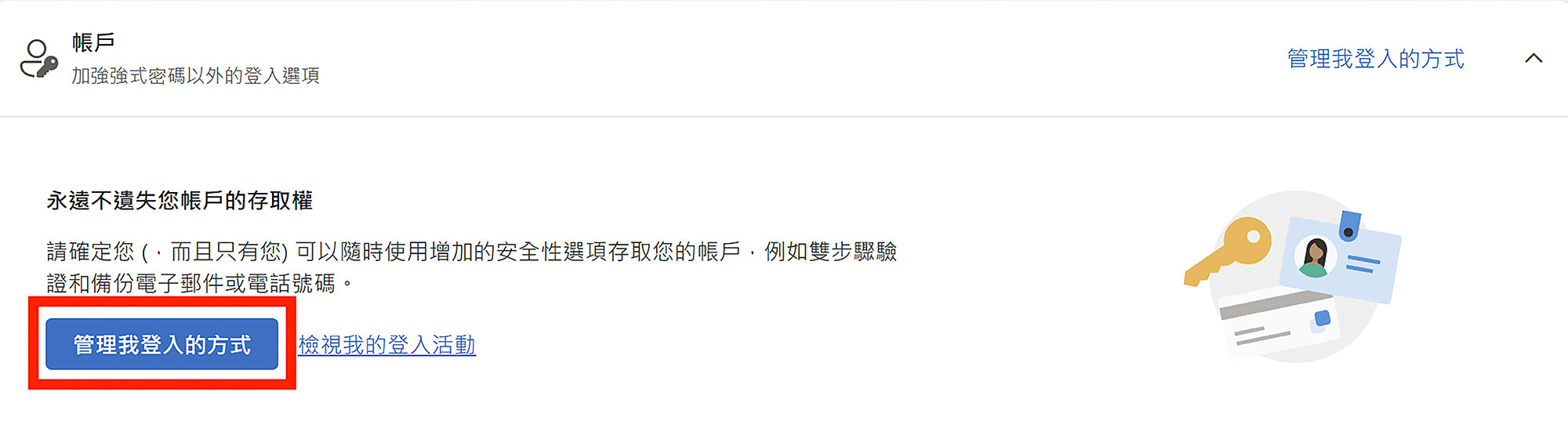
4. 在「證明身份的方式」欄位下方找到「新增登入或驗證的方式」選項並按下,按下後會出現「新增登入或驗證的方式」頁面,請選擇「臉部、指紋、PIN 或安全性金鑰」
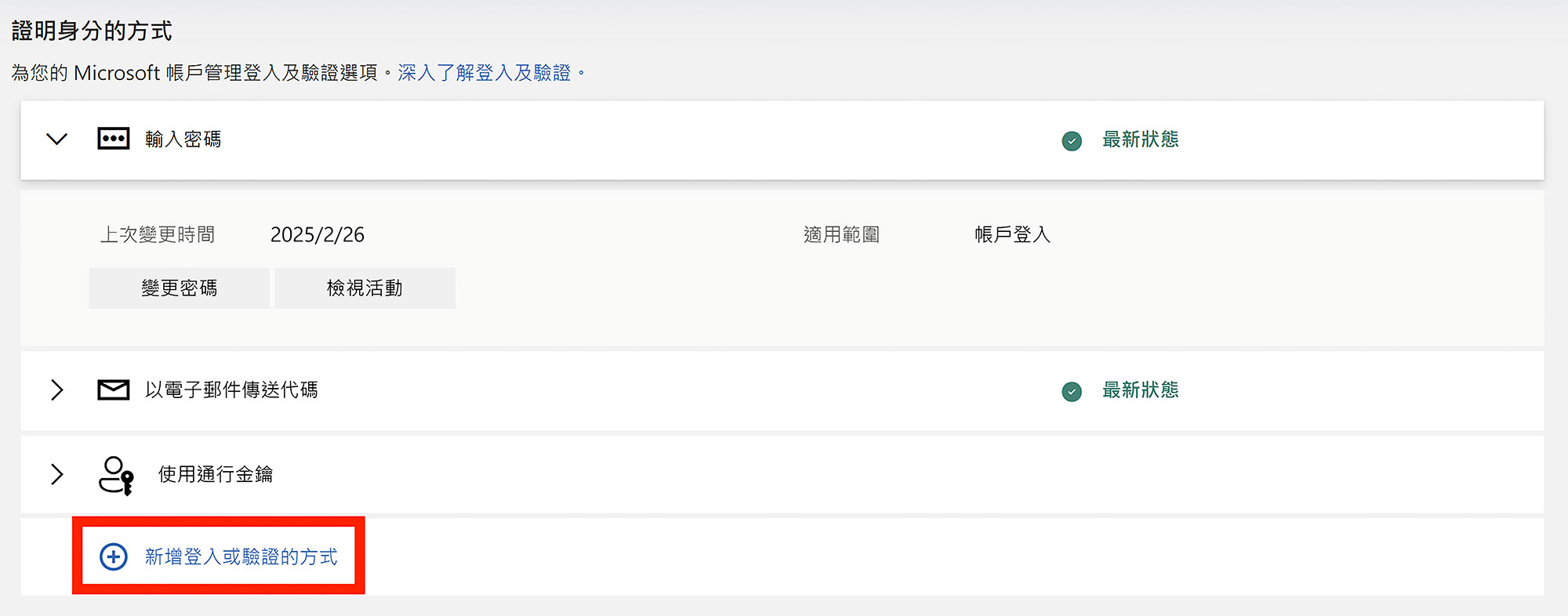
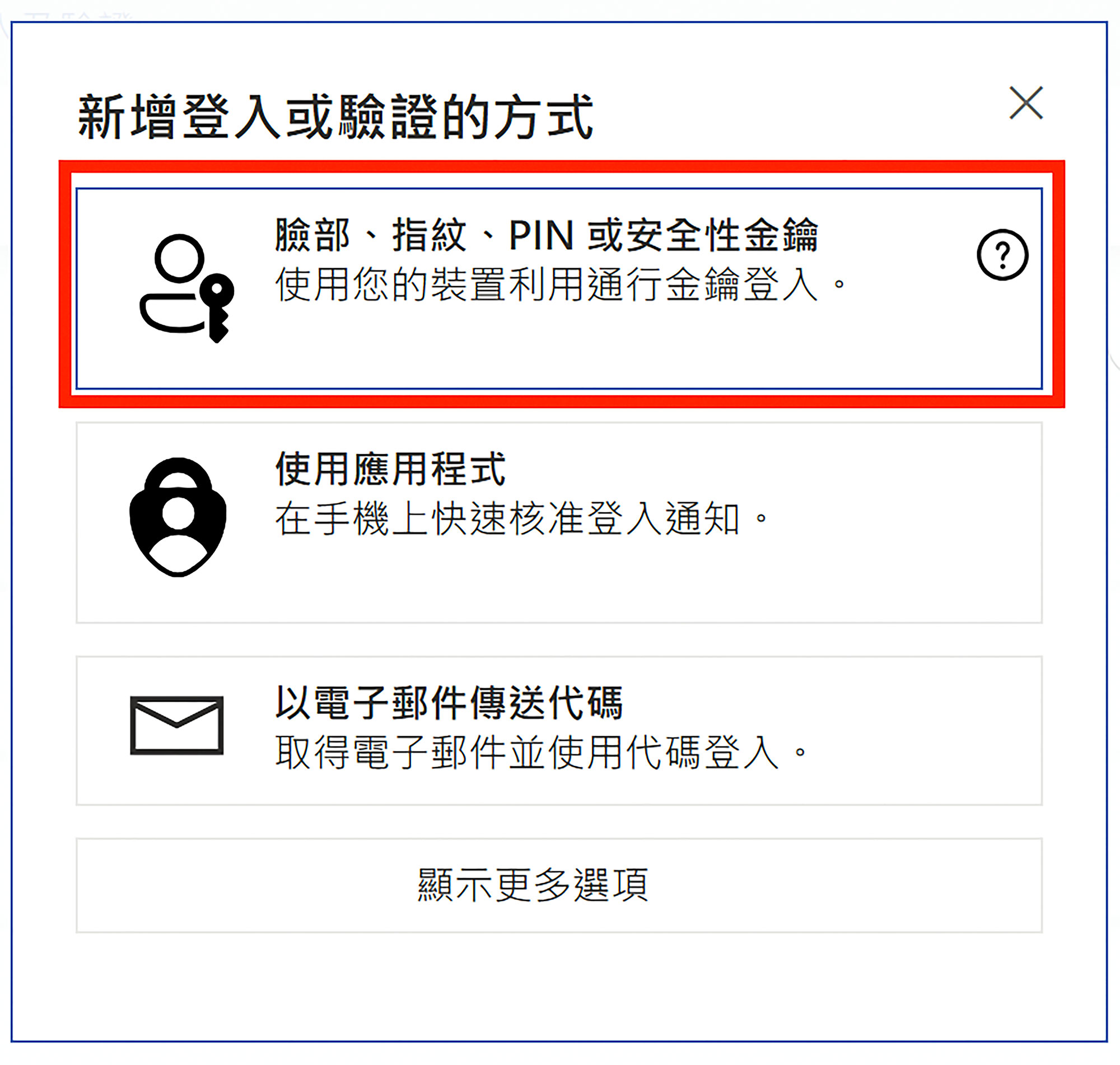
5. 在「選擇儲存此金鑰的位置」提示視窗中,選擇「安全性金鑰」,並將「Powin FIDO2 身份識別安全性金鑰」插入電腦的 USB 介面後,再按下「下一個」
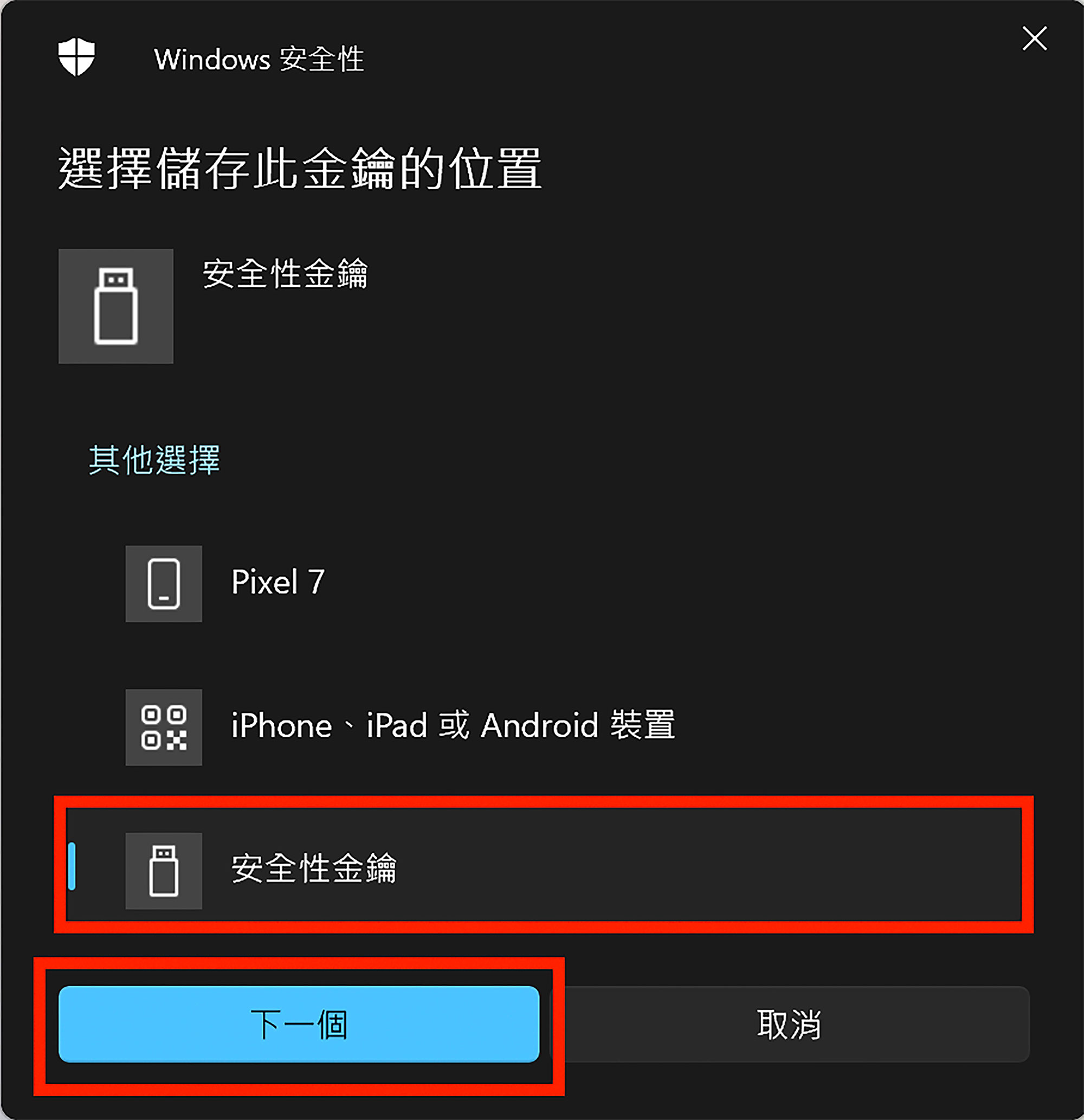
6. 跳出「安全性金鑰設定」提示視窗,請按下「確定」
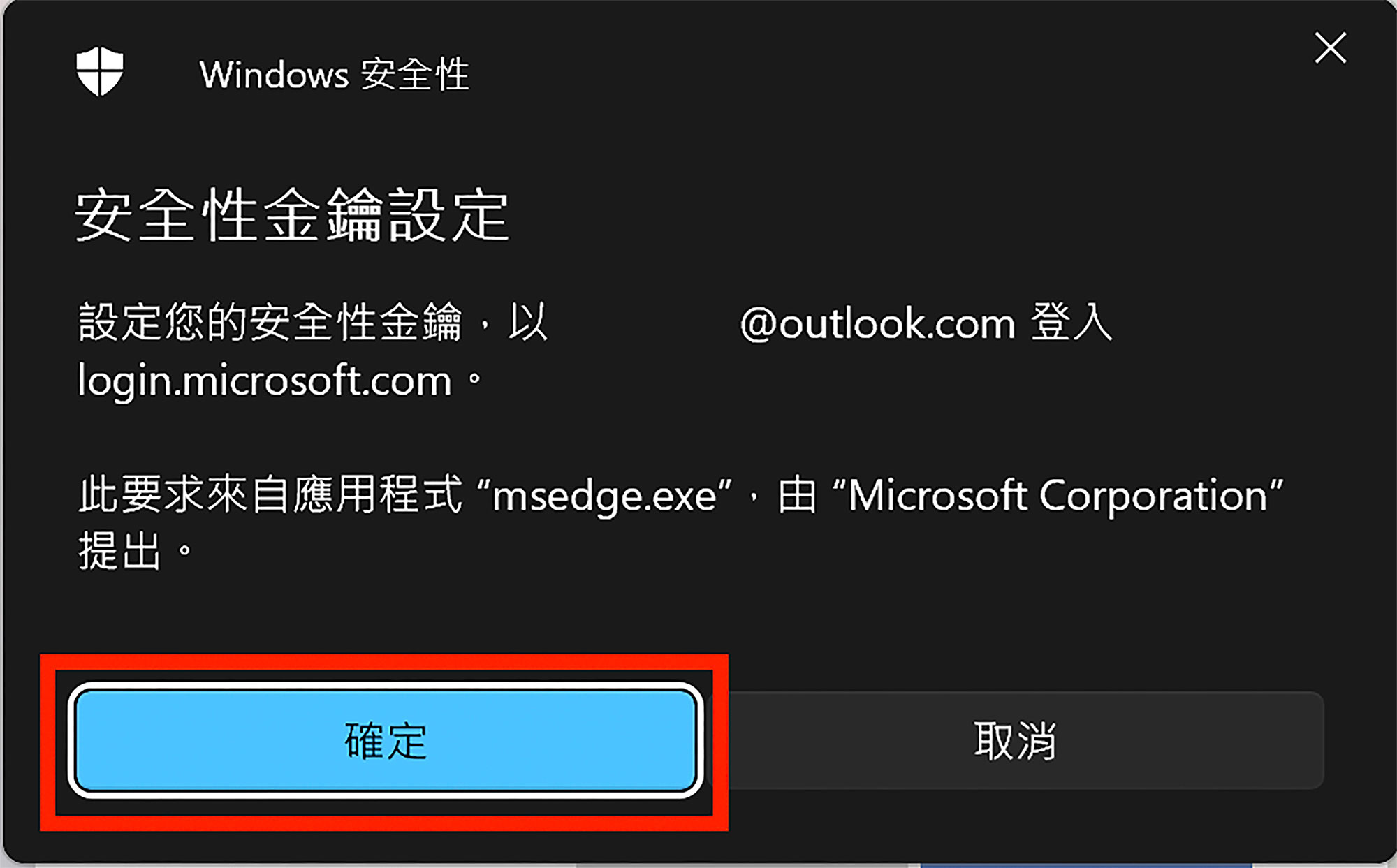
7. 跳出「繼續設定」提示視窗,請按下「確定」
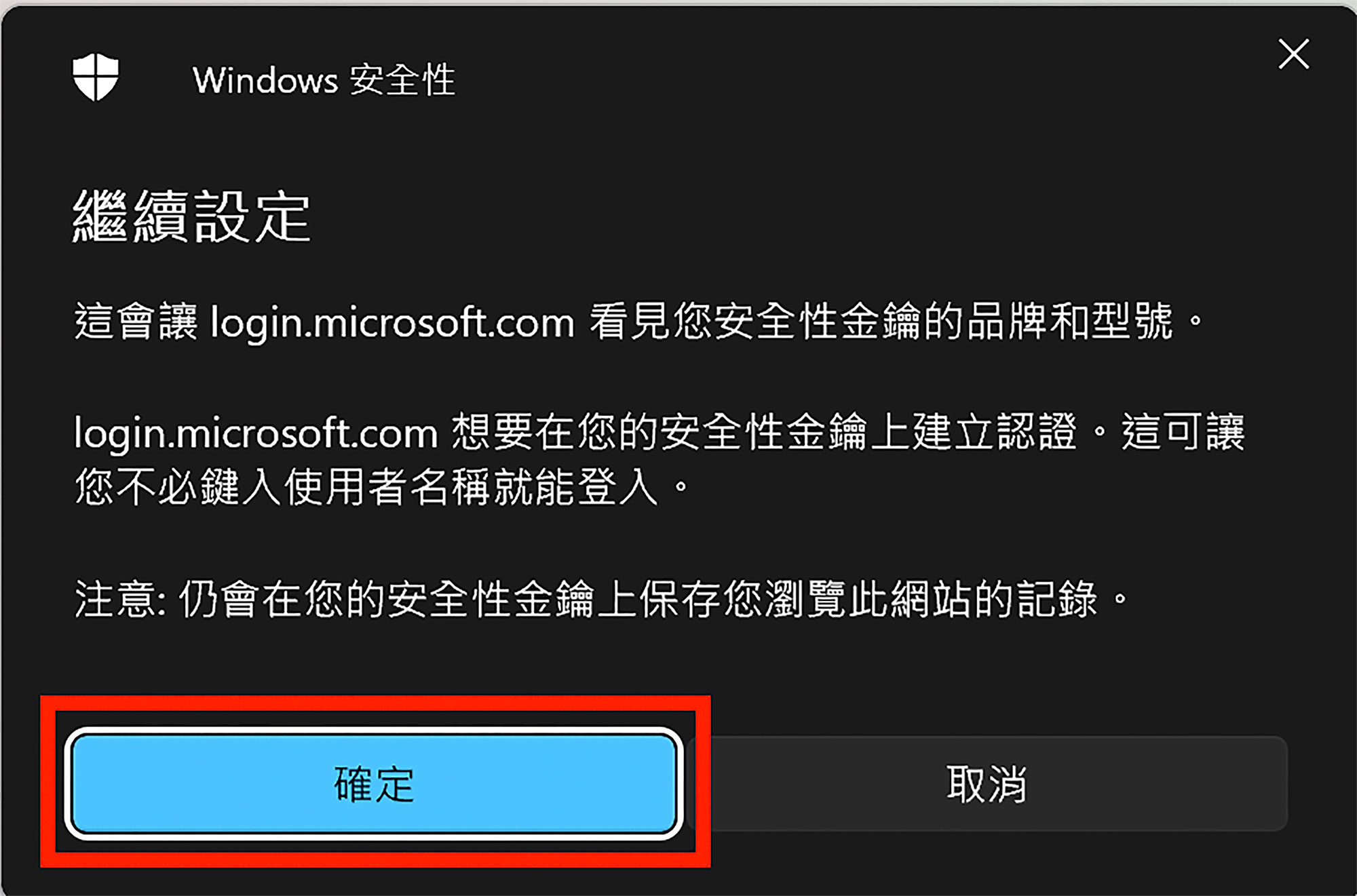
8. 在「您需要為此安全性金鑰建立一個 PIN」提示視窗,輸入要給予此安全性金鑰的 PIN 碼,並確認PIN 碼是否正確後,按下「確定」
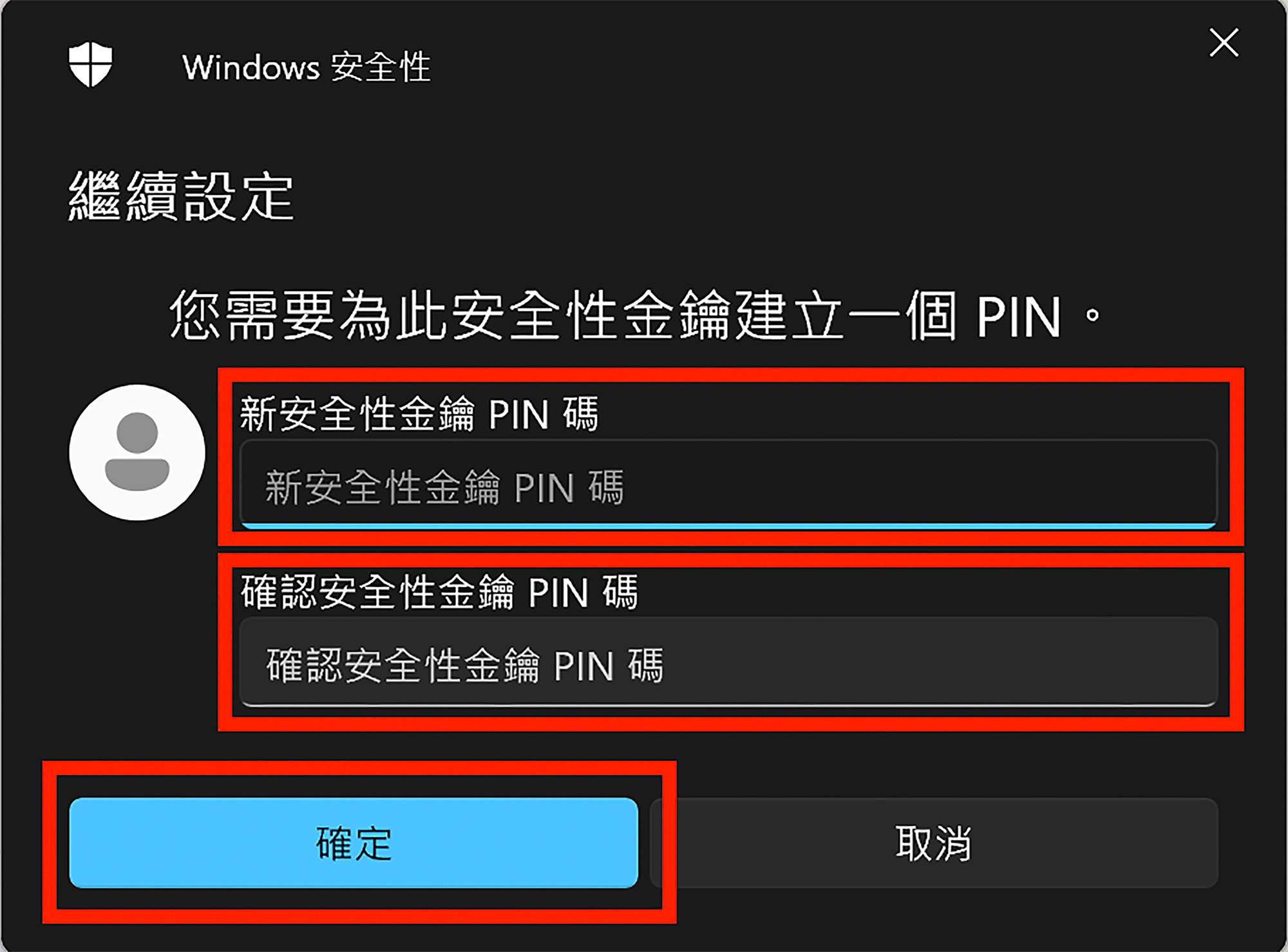
9. 當出現「觸碰您的安全性金鑰」提示時,請觸碰「Powin FIDO2 安全性金鑰」中間的發光按鈕
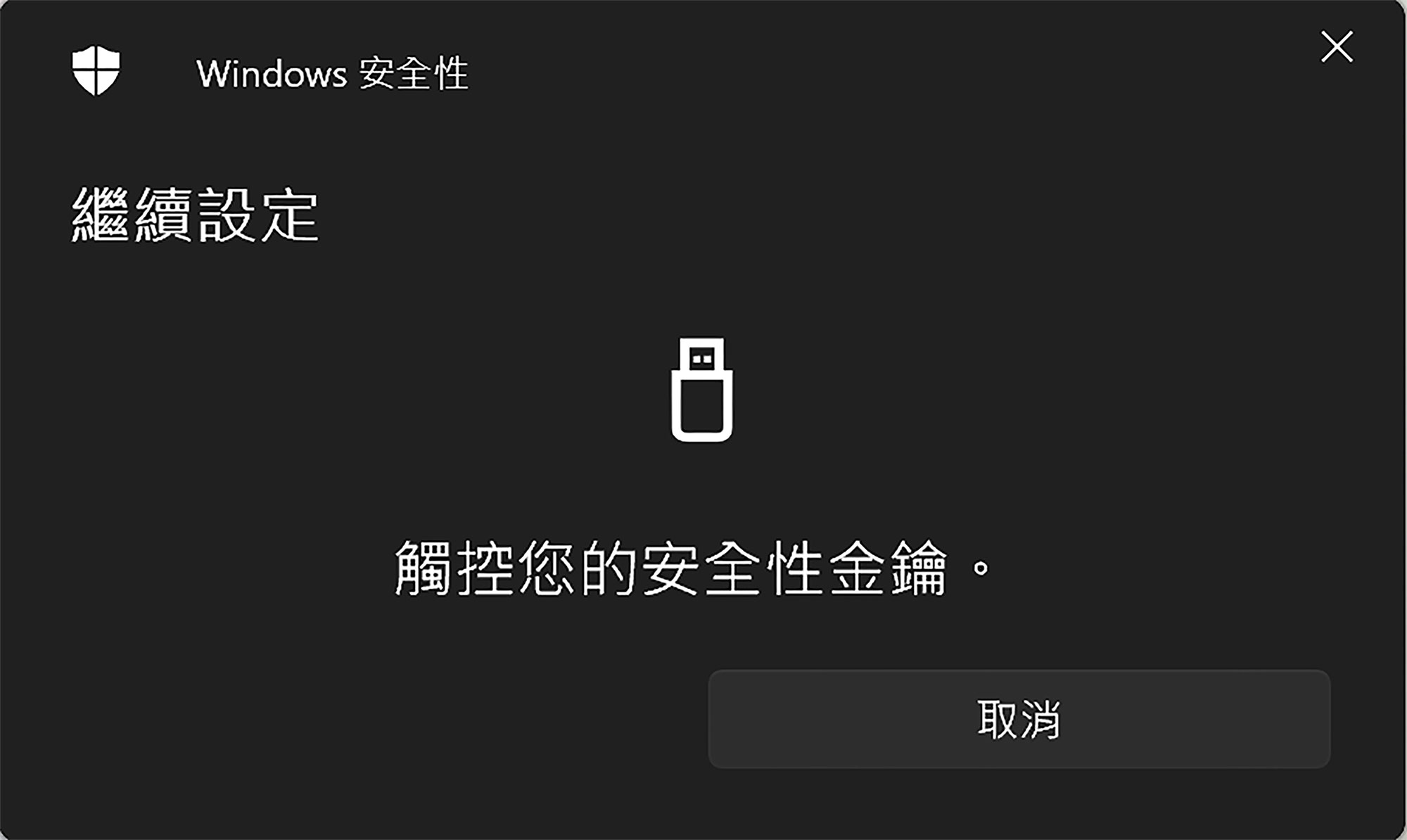
10. 出現「金鑰已儲存」提示視窗時,請按下「確定」按鈕
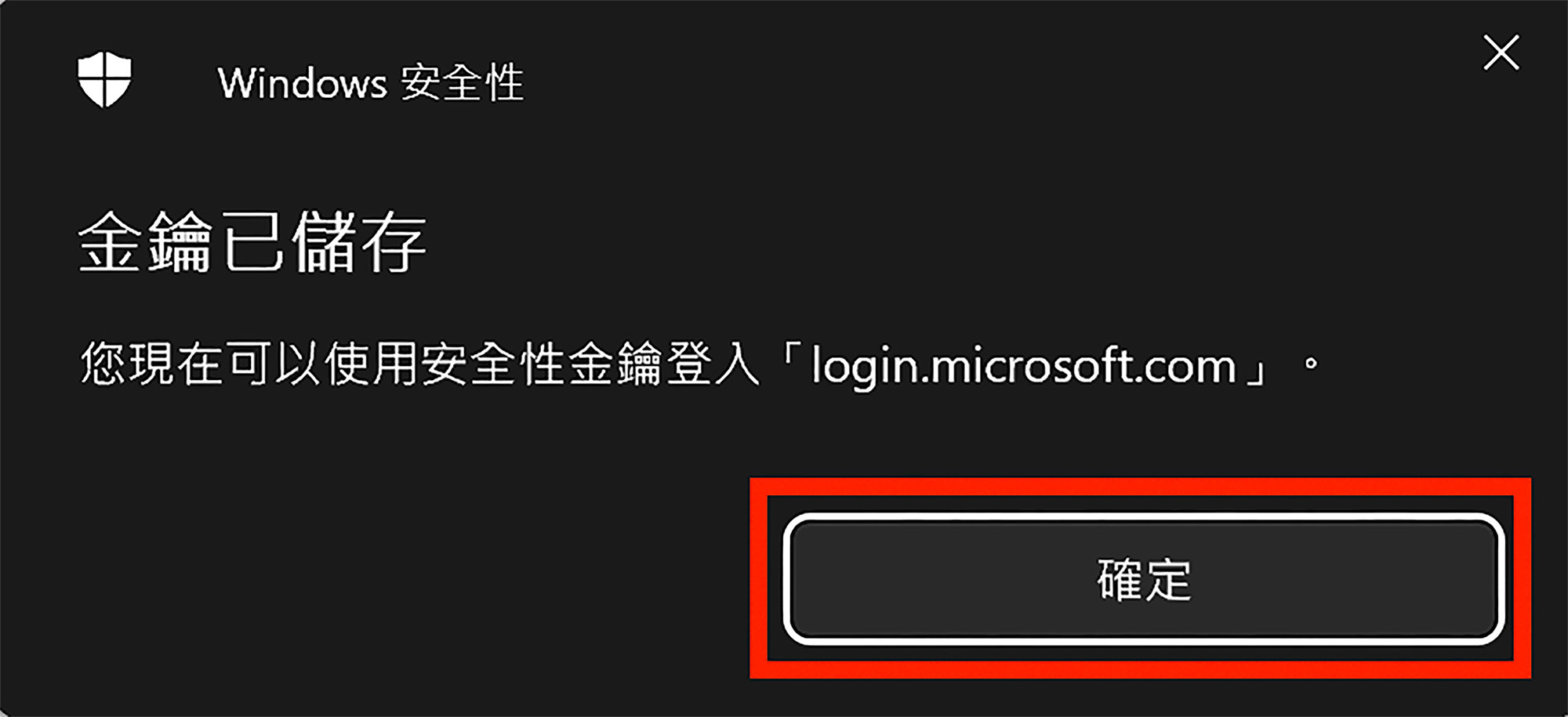
11. 密碼金鑰建立完成
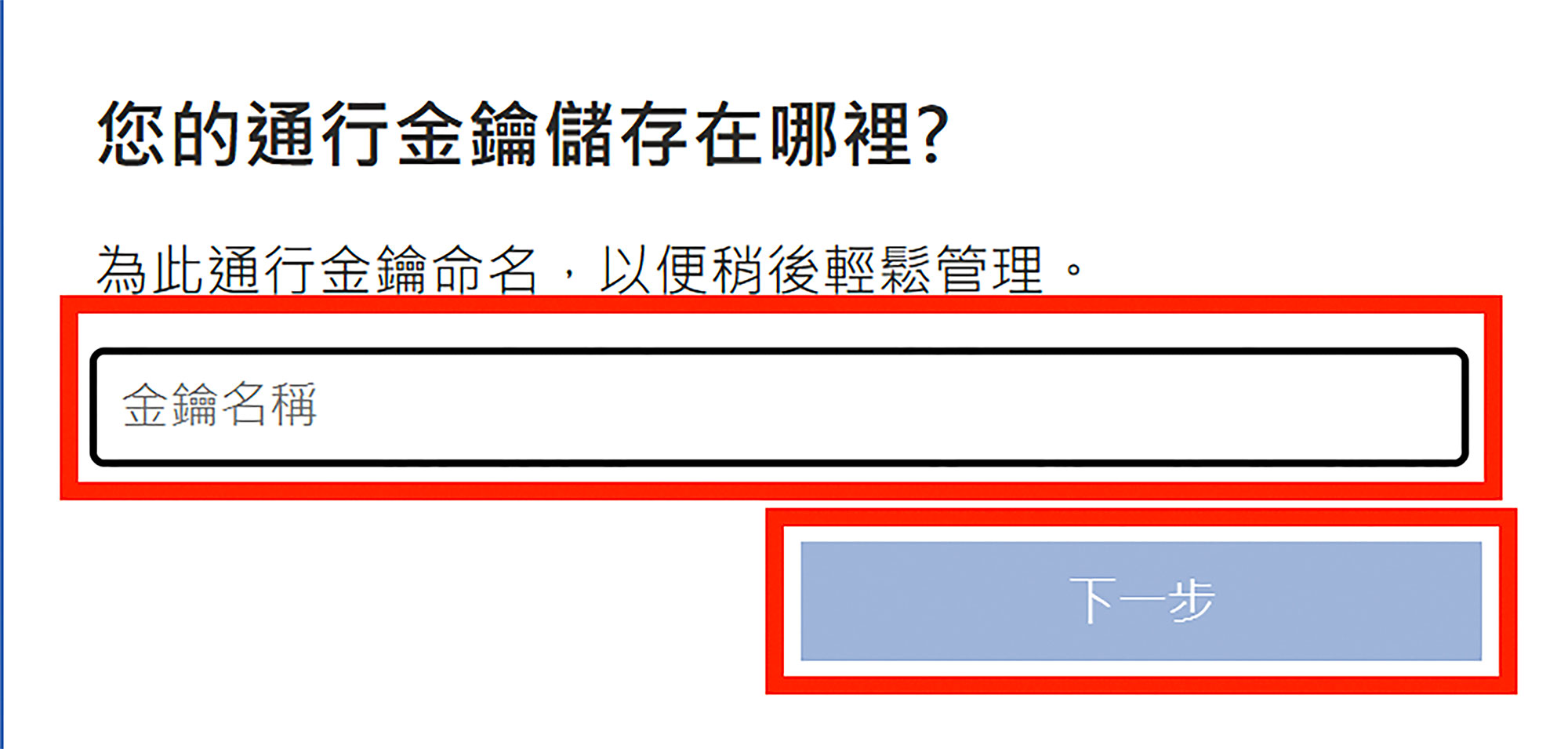
12. 顯示「已新增金鑰」,表示已完成設定
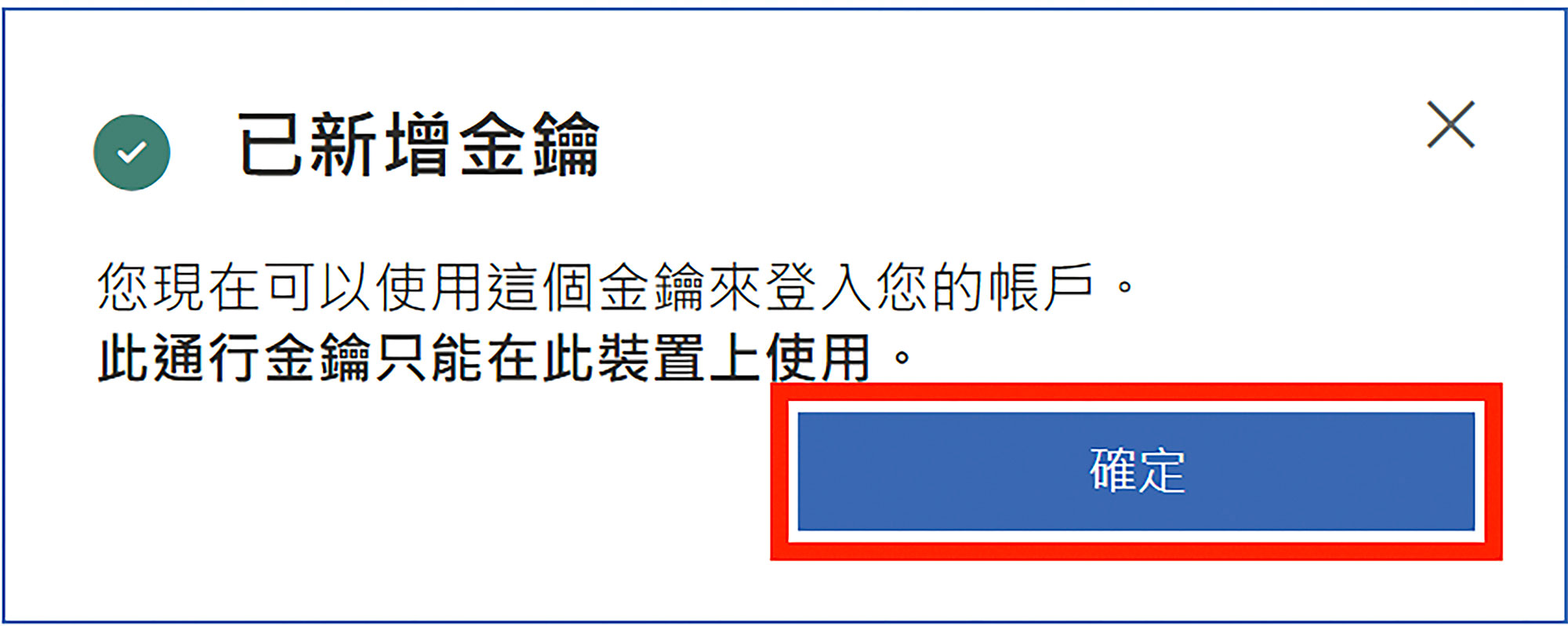
使用 Powin FIDO2 登入 Microsoft 帳號
1. 連上 Microsoft 網頁,在網頁右上角選擇「登入您的帳戶」,輸入帳號名稱後,請按下最下方的「登入選項」後,在登入選項頁面中,選擇「臉部、指紋、PIN 或安全性金鑰」
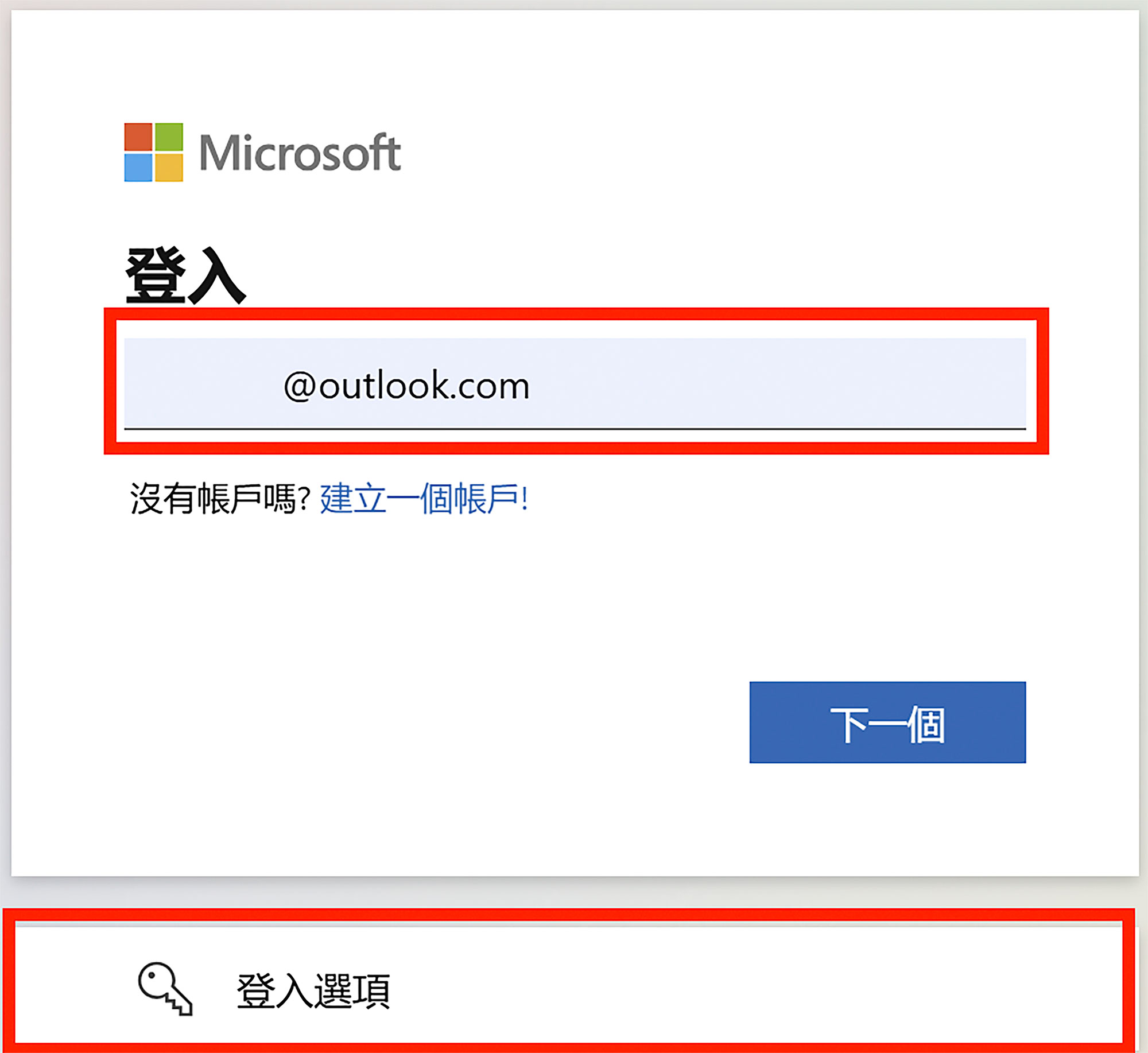
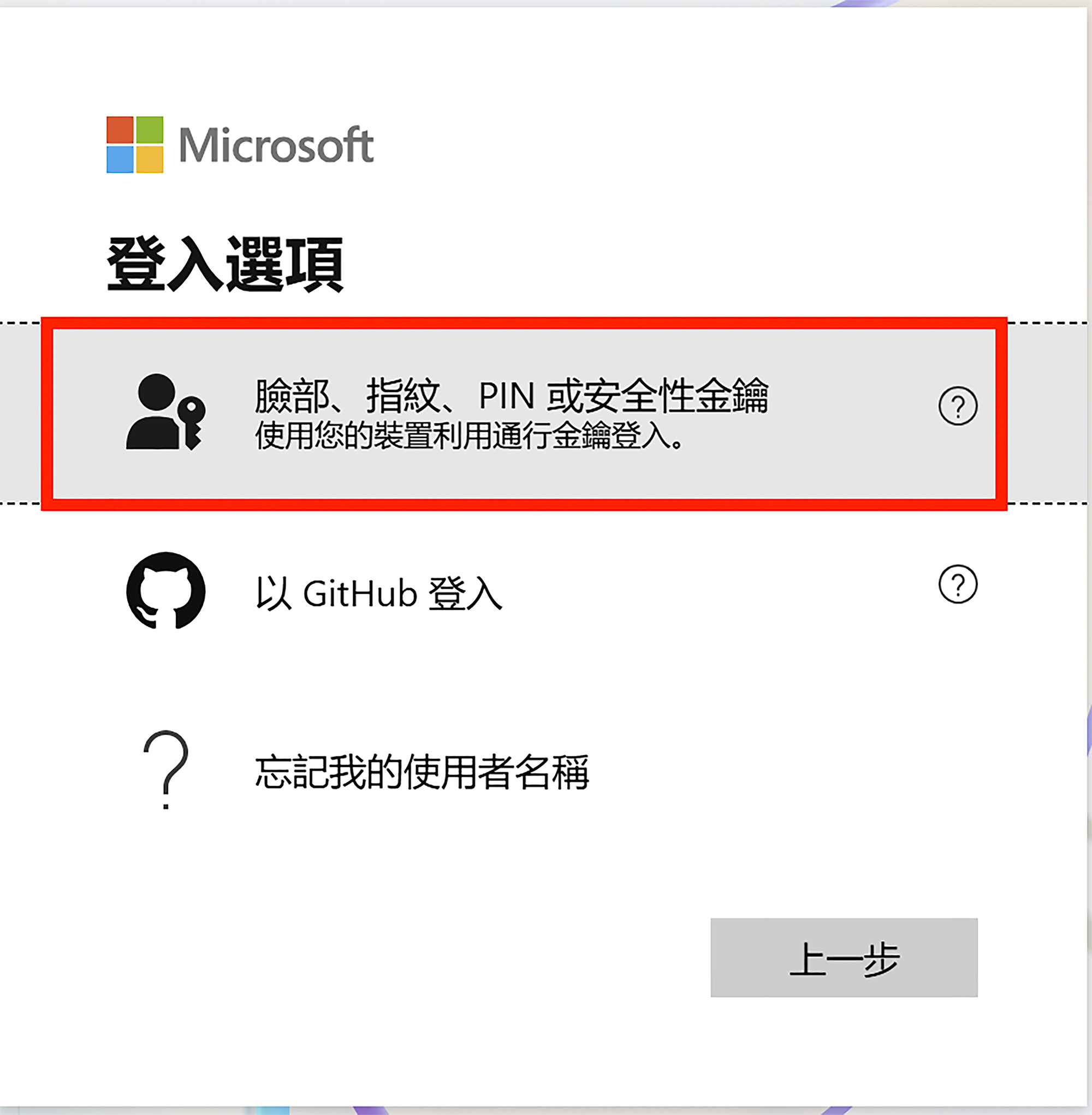
2. 在「使用您的金鑰登入」提示視窗中,選擇「安全性金鑰」並按「下一個」
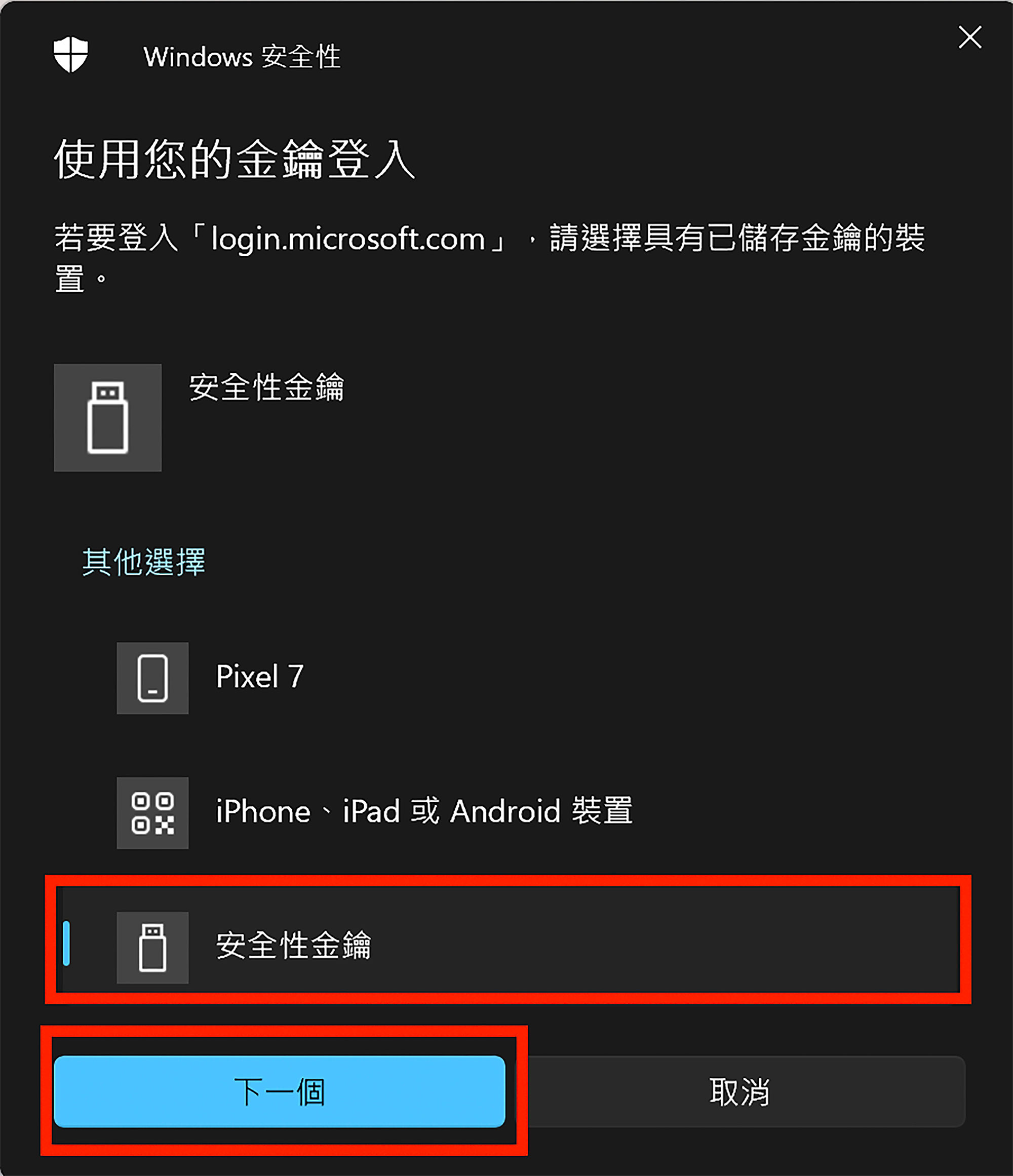
3. 當出現「請將安全性金鑰插入 USB 連接埠」提示視窗時,請將「Powin FIDO2 身份識別安全性金鑰」插入電腦的 USB 介面
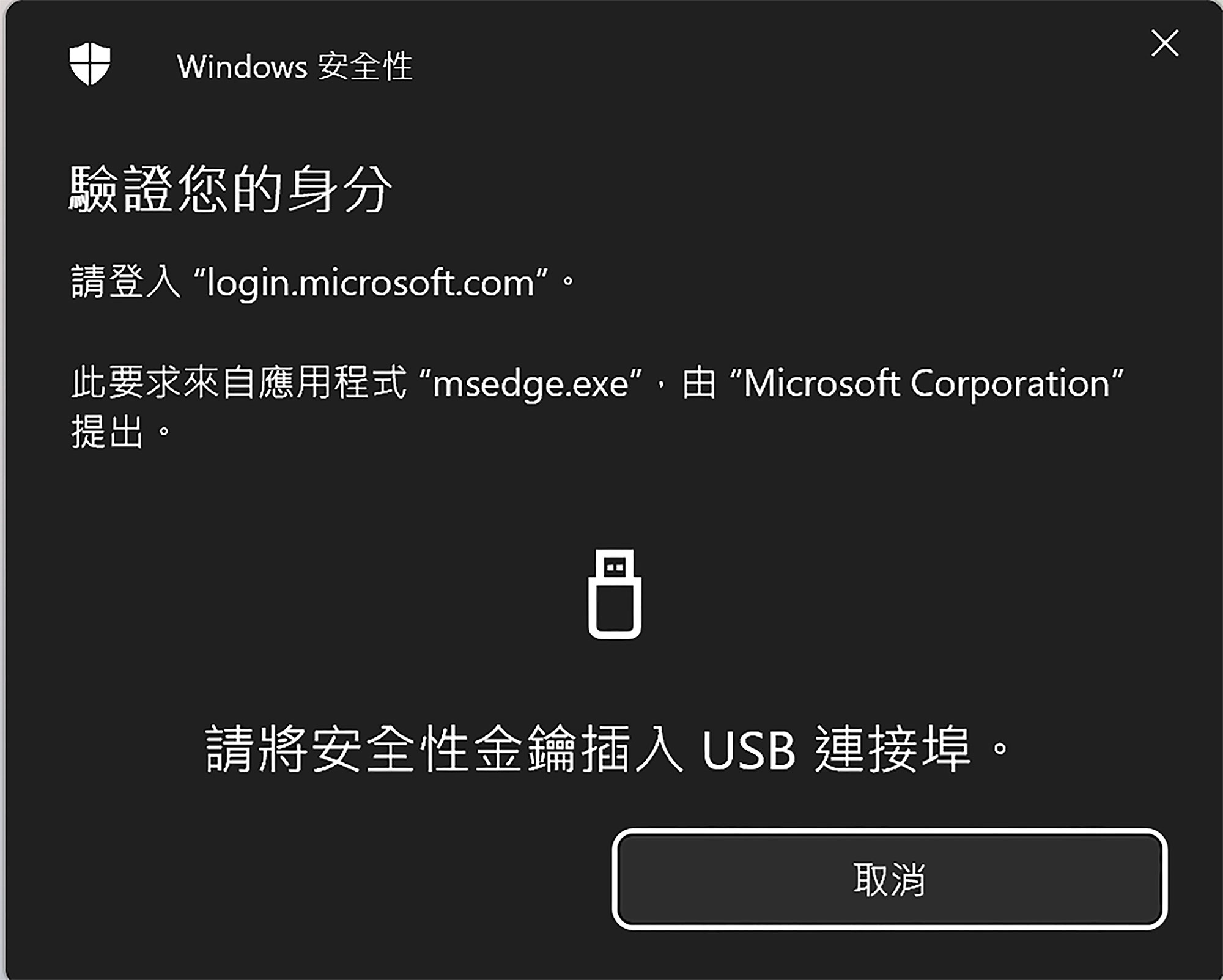
4. 在「請輸入您的安全性金鑰 PIN」提示視窗中,輸入之前在「Powin FIDO2 身份識別安全金鑰」所建立的 PIN 碼,並按下「確定」
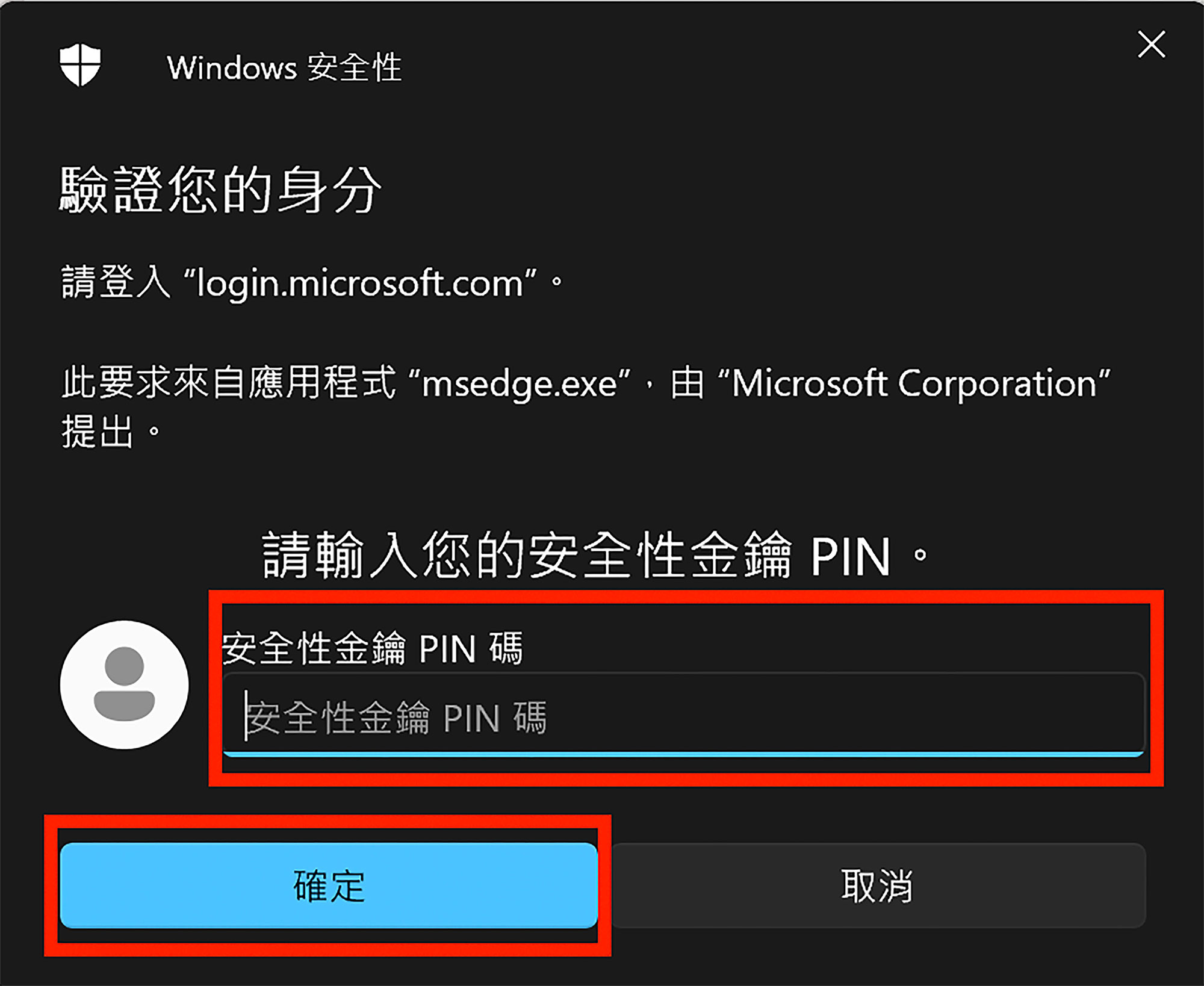
5. 當「觸碰您的安全性金鑰」提示視窗時,請按下「Powin FIDO2 身份識別安全金鑰」中間的發光按鈕
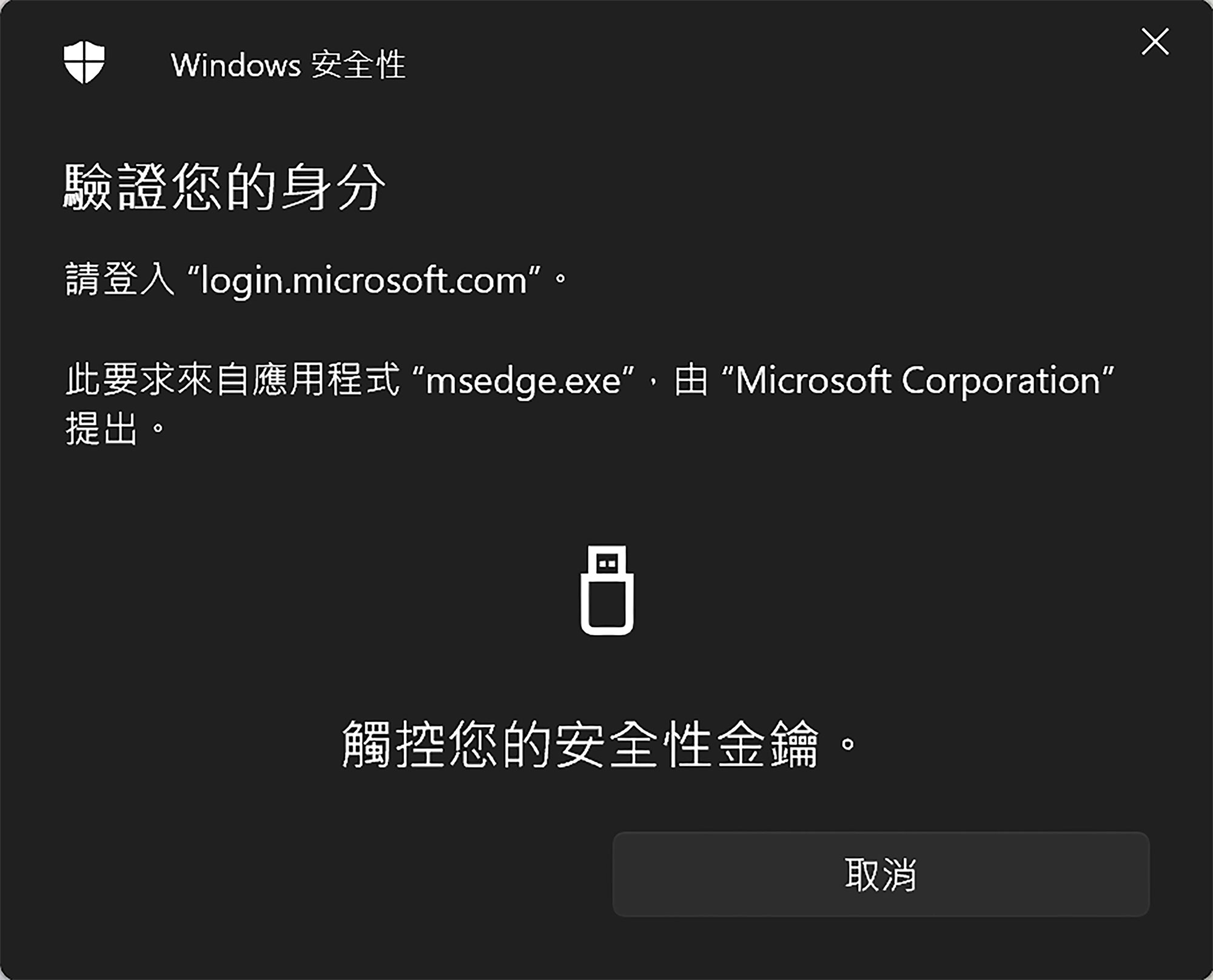
6. 成功登入 Microsoft 帳號